デジタルイラストに興味はありますか?この記事では、デジタルイラストの基本から始め、必要なツール、ソフトウェアの選び方、練習方法、そしてiPadとApple Pencilを使った描画方法まで、初心者から上級者までがデジタルイラストを楽しむための情報を提供します。
 らび
らびデジタルイラストを始めたいのですが、どうすればいいですか?



基本を学び、適切なツールとソフトウェアを選び、練習しましょう!
あなたもデジタルイラストの世界に挑戦してみませんか?
デジタルイラストを始めるためのステップバイステップガイド
デジタルイラストは、コンピュータを使って作成されるイラストのことを指します。これは、手描きのイラストとは異なり、特定のソフトウェアやツールを使用して作成されます。
では、デジタルイラストを始めるためのステップバイステップガイドを見てみましょう。
ステップ1:必要なツールを揃える
デジタルイラストを始めるためには、まず必要なツールを揃えることが必要です。これには、コンピュータ、グラフィックタブレット、そしてデジタルイラストソフトウェアが含まれます。
これらのツールは、あなたが描きたいイラストをデジタル化するための「筆」と「キャンバス」のようなものです。
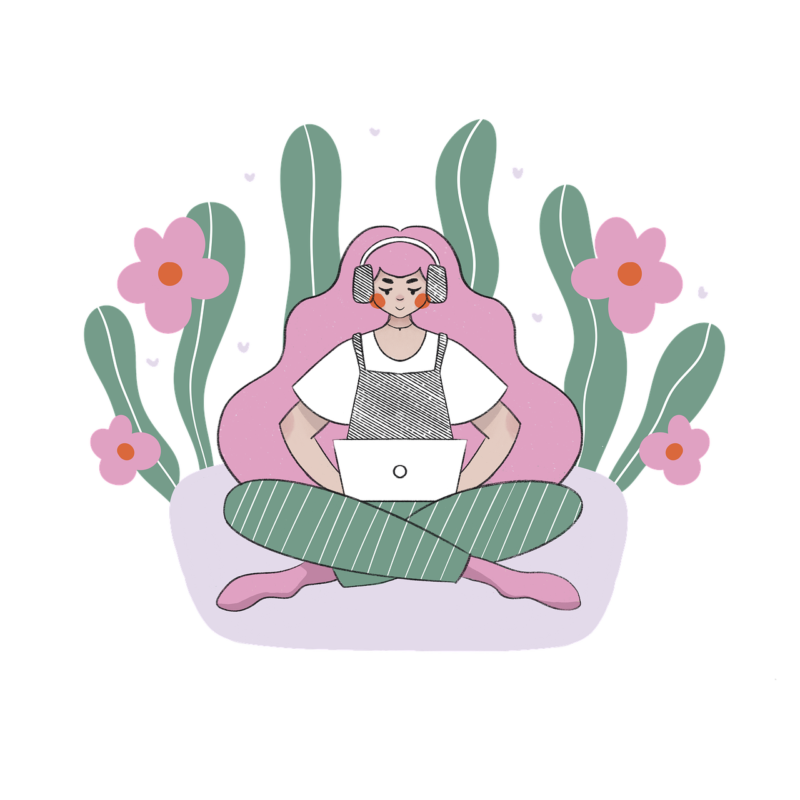
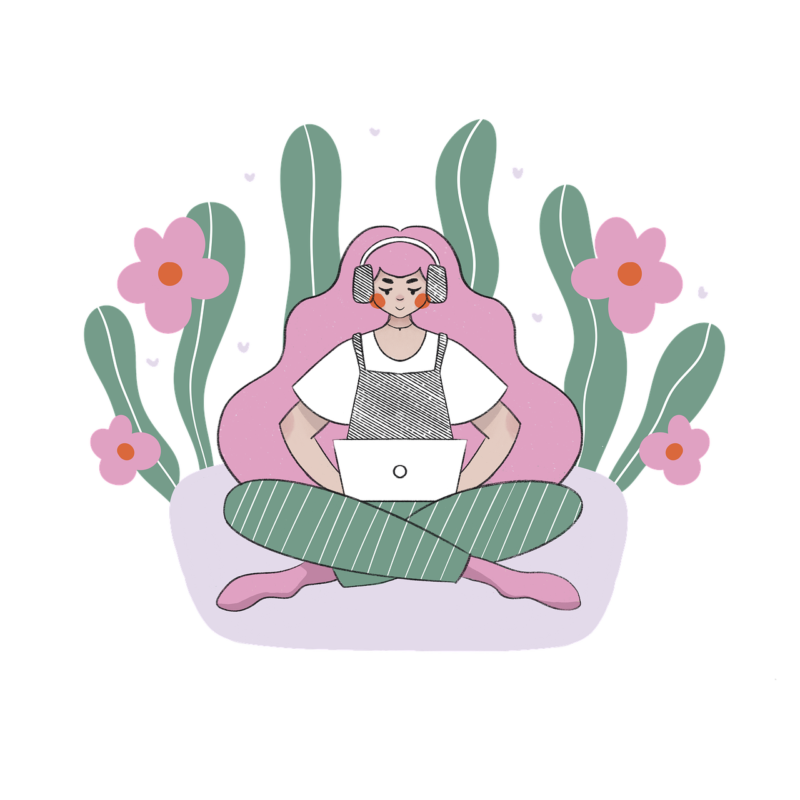
ステップ2:ソフトウェアを学ぶ
次に、選んだソフトウェアの使い方を学びます。これには、基本的な描画ツールの使い方、レイヤーの使い方、色の選び方などが含まれます。ソフトウェアによっては、オンラインで利用できるチュートリアルやガイドが提供されていることもあります。
ステップ3:基本的な描画技術を練習する
ソフトウェアの使い方を学んだら、次は基本的な描画技術を練習します。これには、線画の描き方、色塗りの方法、影のつけ方などが含まれます。
これらの技術は、あなたのイラストがリアルに見えるようにするために重要です。
ステップ4:自分のスタイルを見つける
自分だけの描画スタイルを見つけることが大切です。これは、あなたが描きたいものや、あなたが表現したい感情によって異なります。
自分のスタイルを見つけることで、あなたのイラストは他の人の作品とは異なる、ユニークなものになります。
デジタルイラスト作成に必要なツールの完全ガイド
デジタルイラストを作成するためには、いくつかの基本的なツールが必要です。
これらのツールは、あなたが描きたいイラストをデジタル化するための「筆」と「キャンバス」のようなものです。では、デジタルイラスト作成に必要なツールについて詳しく見てみましょう。
ツール1:コンピュータ
まず最初に必要なのは、当然ながらコンピュータです。デジタルイラストを作成するためには、パソコンやラップトップ、またはタブレットなどのデバイスが必要です。これらのデバイスは、あなたが描きたいイラストをデジタル化するための「キャンバス」のようなものです。
ツール2:グラフィックタブレット
次に必要なのは、グラフィックタブレットです。これは、あなたが描きたいイラストをデジタル化するための「筆」のようなものです。
グラフィックタブレットは、手描きの感覚を再現することができ、より自然な描画体験を提供します。


ツール3:デジタルイラストソフトウェア
デジタルイラストソフトウェアが必要です。これは、あなたが描きたいイラストをデジタル化するための「絵の具」のようなものです。
デジタルイラストソフトウェアは、色の選択、ブラシの種類、レイヤーの管理など、あなたが必要とするすべての機能を提供します。
デジタルイラスト作成に最適なソフトウェアの比較
デジタルイラストを描くためには、適切なソフトウェアを選ぶことが重要です。
しかし、多くのソフトウェアが存在し、それぞれに特徴と利点があります。
では、いくつかの人気のあるデジタルイラストソフトウェアを比較してみましょう。
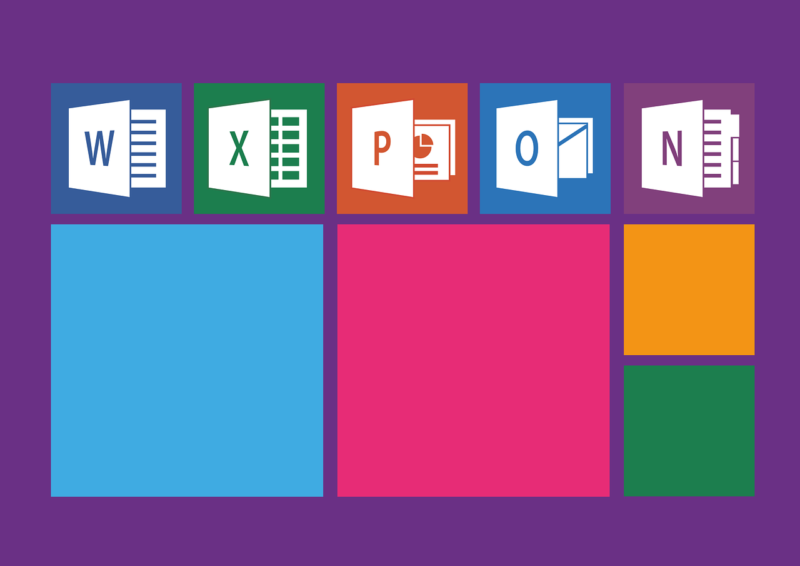
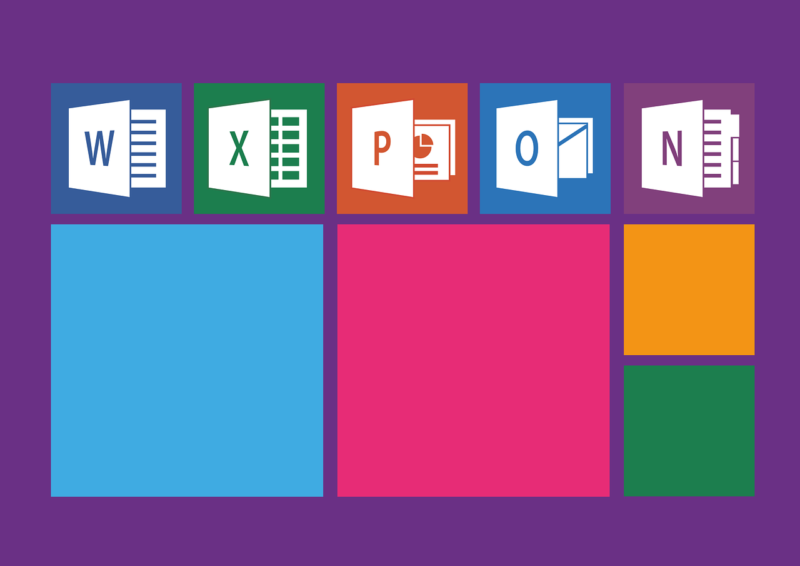
Photoshop(フォトショップ)
Photoshopは、Adobe Systemsが開発したグラフィックソフトウェアで、プロのクリエイターから初心者まで幅広く利用されています。
レイヤー機能や豊富なフィルター、高度な画像編集ツールなど、多機能ながらも直感的な操作性が魅力です。
Illustrator(イラストレーター)
IllustratorもAdobe Systemsが開発したソフトウェアで、ベクターイメージの作成に特化しています。細部まで精密なイラストを描くことが可能で、印刷物などのデザインにもよく使用されます。
SAI(サイ)
SAIは、SYSTEMAXが開発したペイントツールで、軽量かつ直感的な操作性が特徴です。
特にアナログ風の描画を得意としており、手軽にイラストを描きたい初心者におすすめです。
CLIP STUDIO PAINT(クリップスタジオペイント)
CLIP STUDIO PAINTは、セルシスが開発したソフトウェアで、イラストからマンガ制作まで幅広く対応しています。
特にマンガ制作機能は充実しており、フレーム分割やトーン貼り付けなど、本格的なマンガ制作が可能です。


Painter(ペインター)
Painterは、Corel Corporationが開発したソフトウェアで、アナログ風の描画を得意としています。
油絵や水彩画など、さまざまな画材を再現したブラシが用意されており、自然な描き心地が魅力です。
Q&A: デジタルイラストソフトウェアの選び方は?
デジタルイラストソフトウェアを選ぶ際には、以下の点を考慮すると良いでしょう。
- 目的: 何を描きたいのか、どのように使用したいのかを明確にします。例えば、マンガを描きたい場合は、マンガ制作機能が充実したソフトウェアを選びます。
- 予算: ソフトウェアには無料のものから有料のものまであります。予算に合わせて選びます。
- 操作性: 自分にとって使いやすいソフトウェアを選びます。多くのソフトウェアは無料体験版を提供しているので、試してみると良いでしょう。
これらの点を考慮して、自分に最適なデジタルイラストソフトウェアを選んでみてください。
デジタルイラストの練習方法:初心者から上級者まで
デジタルイラストは、その自由度と表現力から多くの人々に愛されています。しかし、その一方で、どのように練習すれば良いのか、どのようにスキルを向上させることができるのかという疑問を抱く人も少なくありません。
そこで、この記事では、デジタルイラストの練習方法について、初心者から上級者までを対象に解説します。
基本的な描画技術を身につける
デジタルイラストを描くためには、まず基本的な描画技術を身につけることが重要です。これには、線の引き方、形の描き方、色の塗り方などが含まれます。これらの技術は、紙と鉛筆を使った伝統的な描画と同じく、デジタルイラストにも適用されます。


ソフトウェアの操作を習得する
次に、選んだソフトウェアの操作を習得することが必要です。これには、ブラシの選択、レイヤーの管理、色の選択と調整などが含まれます。これらの操作は、デジタルイラストの品質と効率を大きく左右します。
チュートリアルや教材を活用する
デジタルイラストの練習には、チュートリアルや教材の活用が有効です。これらは、具体的な描画手順やテクニックを学ぶのに役立ちます。また、他の人の作品を参考にすることで、新たな表現方法やアイデアを得ることもできます。
定期的に作品を描く
定期的に作品を描くことが重要です。これは、スキルを維持し、向上させるための最も効果的な方法です。
また、完成した作品を他人に見せることで、フィードバックを得ることもできます。
iPadとApple Pencilを使ったデジタルイラストの作り方
iPadとApple Pencilを使ってデジタルイラストを描く方法を学びましょう。これらのツールは、手軽さと直感的な操作性で、初心者からプロのアーティストまで幅広く利用されています。
では、具体的な手順を見てみましょう。


ステップ1:必要なツールを準備する
まずは、必要なツールを準備します。これには、iPadとApple Pencil、そしてデジタルイラストソフトウェア(例えば「Procreate」や「Adobe Fresco」など)が必要です。
ステップ2:ソフトウェアを開くと設定する
次に、選んだソフトウェアを開き、新しいキャンバスを作成します。ここで、キャンバスのサイズや解像度を設定することができます。
ステップ3:ブラシを選ぶ
ソフトウェアには、さまざまな種類のブラシが用意されています。これらのブラシを使って、線画や色塗りを行います。
ブラシの種類や大きさ、透明度などを調整することで、自分の描きたいイラストに合った表現をすることができます。
ステップ4:描画を始める
ブラシを選んだら、描画を始めます。Apple Pencilを使って、iPadの画面上に直接描きます。Apple Pencilの筆圧や傾きを感知する機能を活用することで、自然な描き心地を実現することができます。
ステップ5:レイヤーを活用する
デジタルイラストでは、レイヤーを活用することが一般的です。レイヤーを使うことで、色塗りや影の追加など、複雑な表現を簡単に行うことができます。
まとめ
デジタルイラストは、その自由度と表現力から多くの人々に愛されています。この記事では、デジタルイラストを始めるためのステップバイステップガイド、必要なツールの紹介、ソフトウェアの比較、練習方法、そしてiPadとApple Pencilを使った描画方法を詳しく解説しました。
これらの情報を活用して、あなたも素晴らしいデジタルイラストを描くことができるようになることでしょう。
最初は難しく感じるかもしれませんが、練習と経験を積むことで必ず上達します。デジタルイラストの世界への挑戦、始めてみませんか?
